En sjuk värld vi lever i. . .
Ibland när man kliver upp på morgonen, ser sig i spegeln och håret står åt alla håll, hyn ser allt annat än fräsch ut och man står och tänker att "varför ser man inte ut som de där modellerna på tidningsomslagen eller reklamskyltarna" så ska man tänka på att det finns ingen som ser ut som omslagstjejerna, kolla här:
Det är sjukt att media skapat en bild om vad som ska vara idealet för oss människor, då inte ens modeller kan nå upp till den. Det är inte konstigt att så många människor känner sig misslyckade och mår dåligt över sitt utseende.
Före- och efterbild. . . .
Hej!
Lägger upp en före och efter bild, det är kul att kika på resultatet så här med orginalet brevid. Ni som inte hittat till Photoshoprecept.se ännu, så tipsar jag igen, gå in dit och kika. Det är hur intressant som helst.
Jag har inga jätteproblem med att visa detta för jag tycker det är en självklarhet för mig att man fortsätter redigera sin bild i Camera RAW och/eller Photoshop efter att bilden är tagen i kameran. Skrev ordet mig med kursiv stil för att alla tycker olika och det ska de få göra också;)
Jag tycker att fotografering och Photoshop går hand i hand, först måste man få till en bra bild i kameran, (en skitbild som är t ex sjukt underexponerad kan inte ens Camera RAW rädda utan att det blir för mycket brus i bilden). Sen fortsätter man i Photoshop för att få till den rätta känslan som man själv tycker att bilden ska ha.
Photoshop är dagens digitala mörkrum, dock ett mörkrum som jag tror är mer mångsidig än dåtidens.
Här har jag pysslat med en bild som jag tog för länge sedan, ett gammal hjul ska ha en gammal känsla över sig, så jag redigerade dit lite av det:) 
Actions

Hej!
Idag har jag knåpat lite med så kallade actions. Actions kan man säga är förinställda redigeringar, som man kan tillämpa på sina egna bilder, hur man laddar hem och använder sig utav så kallade actions har tjejen som driver bloggen Thingsyouremember beskrivit i ett videoinlägg här.
De actions som jag använt här ovan kommer från Night-fate och ni hittar samma actions här.
Jag tycker det finns både för och nackdelar med actions, eftersom ibland funkar de skitbra på ens egen bild (som ovan) och ibland blir det bara pannkaka och det blir helt fel. Det som är bra med Night-fates actions är att man ser alla lager i lagerpaletten, så man kan gå in i efterhand och ändra lite i inställningarna för att det ska passa bättre till den egna bilden och sen tycker jag också att actions inspirerar i alla fall mig till att klura ut egna redigeringar till mina bilder så som i den sista exempelbilden.
Hur jag redigerar mina bilder

1.Först börjar jag att aktivera varningen för utfrätta högdragar i högra hörnet (visas med rött i bilden)och underexponerade skuggor i vänstra hörnet (visas som blått i bilden). Med hjälp av
dessa två kan man se till så att man inte klipper högdragarna eller underexponerar de mörka delarna i bilden under tiden då man redigerar den.
2.Sedan valde jag att justera vitbalansen med reglaget för temperatur. Jag tyckte bilden var en aning för varm (gul) så jag drog reglaget åt vänster (åt det blåa hållet).
3.Exponeringen tyckte jag vart rätt bra redan i kameran, så jag lät reglaget för exponeringen vara som den var och gick ner direkt till reglaget för återställning för att rädda en del av de utfrätta högdragarna (visas i rött på bilden), då man med denna reglage kan rädda dessa (om de inte är allt för utfrätta), utan att påverka de mörka delarna.
4.Sedan valde jag att dra lite i reglaget för fyllnadsljus, för att ljusa upp mörka partier i bilden. Med denna reglade kan man alltså rädda partier i bilden som är alltför mörka/underexponerade, utan att påverka högdragarna.
5.Sedan drog jag en del i reglaget för svärta som skapar lite mer "umf" i bilden, ha ha kan inte riktigt förklara med egna ord, så jag föreslår att ni testar själva och ser vad som händer;)
6.Sedan drog jag lite i reglaget för klarhet för att "skärpa" upp bilden en aning och drog ner reglaget för lyster för att ta bort lite till av den gula tonen.
Sedan när jag var klar så tryckte jag på knappen för "öppna bild" för att komma in i photoshop och där lag jag även på en bokehtextur som jag själv skapat.

Har ni frågor, eller inte förstår vad jag menar så tveka inte att fråga:) Jag hjälper gärna till om jag bara kan.
Photoshoprecept.se
Kollade sidan Photoshoprecept i morse, som jag tidigare nämnde så får man ett photoshoptips varje tisdag och så även denna tisdag:)
Här har jag gjort om en bild enligt dagens recept:

Länktips
Ett tips till er alla som vill lära er mer om photoshop är att gå in på Photoshoprecept.se och kika. Varje tisdag presenteras ett nytt recept som man kan lära sig att använda.
Denna vecka är det bloggaren Elin Kero som driver bloggen Nevnarien.se som delar med sig av ett tips hur man konverterar bilder till svartvitt och lägger på en färgtoning.

Photoshop-vinjettering
Nä inte de inte, utan ett litet photoshoptips och som med allting annat i photoshop så kan man göra samma sak på tusen olika sätt. Men jag ska visa ett av sätten man kan göra vinjettering (mörka kanter) på och det är sättet som jag tycker ger ett rätt naturtroget utseende till bilden.

1. Gå upp till menyraden och klicka dig fram på fölande sätt:
Filter/Distort/Lens correction
2. Sedan drar du reglaget under Vingette åt vänster, då ser du att kanterna börjar bli mörkare. Dra det reglaget
så mycket åt vänster, tills du blir nöjd och tryck sedan på OK.
Sen är det klappat och klart. . .
Hårda och kantiga jag. . .

Photoshop!
Eftersom man jobbat natt hela sommaren, så börjar man som vanligt att få svårt att sova när man väl är ledig. Så klockan tre imorse satt jag och knåpa lite med photoshop för nöjes skull och gjorde två varianter av denna bild:

Variant 1

Variant 2

Av någon konstig anledning så fotograferar jag detta hus VARJE gång jag är upp till Rogers stuga, då detta hus står öde precis nedanför. Eller öde är den väll inte men det är ingen som bor där i alla fall. Det är väll någon slags tvångsbeteende jag har utvecklat *skratt*
COLLAGE-Framtiden
Kommit hem från massagen för ett tag sen, ska berätta hur det gick där sedan. Riktigt spännande faktiskt:) Men är sjukt trött, så tänkte faktiskt soooooovaaaaaaa. . . en stund i alla fall=P
Här kommer kollaget om "framtiden"

PHOTOSHOP- DIMMA
Hej!
Har suttit och knåpat ihop lite dimma i photoshop i brist på annat. 
BILDKRITIK, SYNPUNKTER OCH ÅSIKTER:)
Fick lite synpunkter på bilderna på lilla Ronja och bland annat på den sista svartvita konverteringen. Jag tycker om såna kommentarer, roligt med lite kritik, synpunkter och åsikter, det gör alltid så att man börjar fundera och man lär sig alltid något *mera såna kommentarer*
Tog bort bilden tillsvidare och ska sätta mig ner och knåpa ihop en bättre svartvit konvertering sedan när jag får tid över, för jag håller med om att den vart alldeles för mörk.
Natti natti:)
FRILÄGGNING A LÁ MODERSKEPPET
Hej och hå!
Någonting som jag hatar allra mest i photoshop det är att frilägga någonting, vet inte varför men så har det alltid varit. Men det känns som att det vore bra att vid vissa tillfällen kunna lite om sådant också om det allt för modan skulle behövas.
På moderskeppet.se visa de en teknik för hur man frilägger någonting med t ex päls (och det är ju inte det lättaste att få med alla hårstrån och sånt), med denna teknik så blir det rätt bra om man orkar lägga ner lite tid och energi på det hela.
Här ser ni en bild som jag tyckte var så himla fin på Reine, men jag bara klarar inte av bakgrunden som är sne och störande, därför passade väldans bra och testa denna teknik på just denna bild. 

SVARTVITT
Kvällen har jag fördrivit hemmavid, har kollat igenom lite olika tekniker man kan använda för att konvertera och sen jobba vidare med svartvita bilder, ja det kanske låter tråkigt, men jag tycker det är riktigt intressant;)


Finns huuuur mycket som helst att jobba med i en svartvit bild, har bland annat lärt mig en hel del via moderskeppets DVD "Från färg till svartvitt och tillbaka", både vad gäller teori om färglära och tips och trix som man kan använda i photoshop:)
SOTADE ÖGON
Hittade ett photoshop trix hos Nevnarien som hon hittat på moderskeppet.se på hur man kan göra så kallade sotade ögon, så jag var ju tvungen att testa, nedanför ser ni resultatet.

SKOLA, LET´S DANCE OCH AVATAR
God morgon, god dag och god kväll!
Nu har man fått lite klarhet om framtiden i alla fall, kommer som jag tidigare nämnde läsa Digital bildbehandling, men har glömt att säga att jag även kommer att läsa visuell kommunikation och webbdesign på högskolan i Jönköping (distans)+ några andra kurser, fick besked om de andra kurserna igår, så det är därför jag vet för säkert att jag kan plugga några månader till. Ska bli intressant faktiskt.
Men sen har jag även sökt jobb, nu är det bara att vänta och se vad som händer, hoppas verkligen någon nappar och blir intresserade *håll tummarna för mig tack:)*
Ikväll har jag haft besök av några glada människor och vi satt och fika och kolla på Let´s dance, man blir ju inte lite avundsjuk på alla som kan dansa, speciellt när man själv är som en lyktstolpe i kroppen.
Avslutar natten till ära med att lägga upp en bild på mitt senaste verk *skratt*

Klicka på minatyren för att se originalbilden
Har under en längre tid funderat på hur folk gör dessa Avatar bilder, så jag var ju tvungen och testa på det en sväng ikväll.
Jag som utomjording?!
God kväll!
Fick låna en vanlig kompaktkamera, så jag tog ett kort på mig och tänkte att jag skulle göra om den till nått i Photoshop, här har ni resultatet: 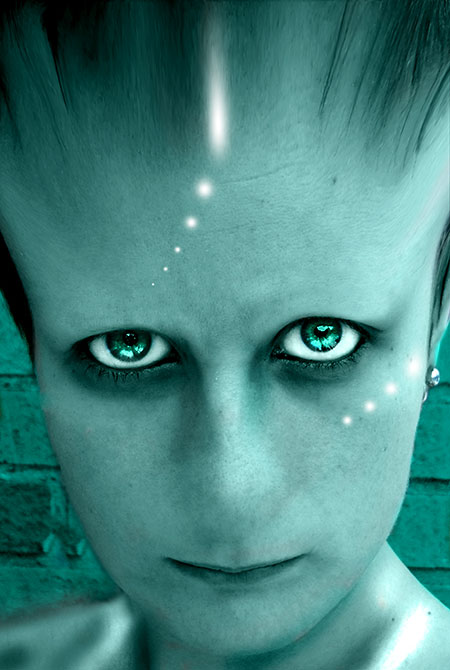
Är inte direkt någon hejare i sånt här, men roligt att testa sig fram lite och kolla vad det blir av det hela helt enkelt:)
Ljusa upp mörka ögon. . .

God kväll!
Tänkte visa en sak som man kan göra i photoshop om man vill ljusa upp ett par ögon (om man inte fått till det när man tar kortet i kameran).
Nyckeln till att lyckas är att använda burn och dodge tool i photoshop. 
1. Välj Dodge tool i verktygspaletten
2. Se till så att du använder en mjuk och "luddig" pensel så det inte uppstår hårda kanter när du målar på ögat,
3. Ställ range på Highlights,
4. Välj en exposure på ungefär 15% (testa dig fram till vad du själv tycker är lagom helt enkelt, ibland kan det behövas mer ibland mindre). 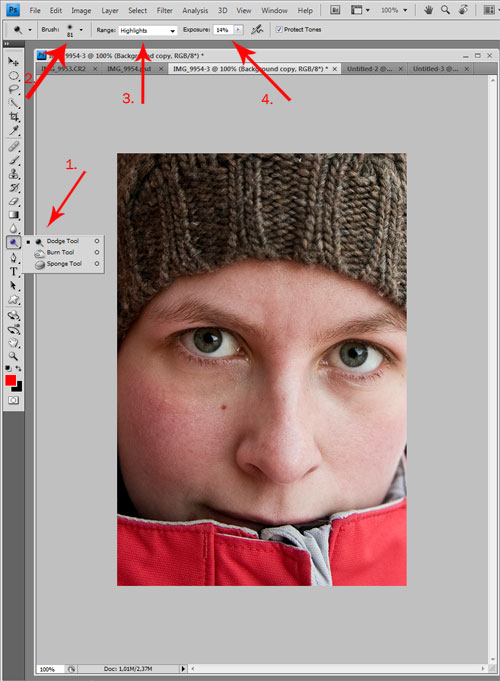
5. Sen penslar du på ögat (ej ögonvitan) tills du får den ljushet som du önskar. Till ögonvitan kan man använda sig av ett värde på ca 3-4% och dra med penseln lite lätt för att ljusa upp dem och göra dem en aning vitare.
6. Sen kan man om man vill, använda sig av burn tool och ställa range på shadows och mörka ner det mörka i ögat om man vill:) 
Så där jag då var det klart:)
Photoshop CS4

Hej!
Ikväll laddade jag ner nya Photoshop CS4, en prov version som man kan ha i en månad. Visste om sen förut att det kommit lite nya funktioner till Camera RAW, som är ett plug-in program till själva Photoshop. Så därför ville jag testa och se om det var lika bra som jag hade hoppats.
Bland annat nu så kan nu redan i Camera RAW ändra kontrast, mättnad och dylikt i endast valda delar av en bild, detta genom att enkelt måla över området som man vill förändra. Till en viss del känner den här penseln av vart kanterna på det valda området slutar och på det sättet målar man inte över ställen som man inte vill ska påverkas (naturligtvis så är inte penseln helt hundra på att känna igen kanterna, men i många fall i mina försök ikväll så har det funkat bra). då slipper man gå över till Photshop för att fixa med markeringar och lagermasker om man vill göra lokala förändringar som man behöver göra om man använder sig utav CS3.
Denna funktion är t ex jättebra i ett foto som den nedanför. Där man gärna ljusar upp bakgrunden men snö, men kanske inte vill ljusa upp hunden lika mycket och där man kanske vill öka lite mättnad och kontrast på hunden utan att påverka snön och så vidare.


Bildbehandling
Sitter uppe ännu, ska väll försöka gå och lägga mig snart.
Tänkte bara berätta att jag kom in på kurserna som jag ansökt om till våren, digitalbildbehandling bland annat. Den kursen kommer jag att läsa på heldistans på Jönköpings Högskola, funkar ju jättebra att läsa den fast att jag kanske får jobb:)
Så dagen till ära (när jag får gå på bildredigeringskurs och allt till våren) så tänkte jag bara tipsa till alla som har möjlighet att fota i RAW-format, så gör det. I mitt fotograferande försöker jag i möjligaste mån att ta bilden redan i kameran och inte sitta framför datorn och redigera tusen bilder. Men ibland när ljuset inte räcker till eller att man haft fel inställningar, så är det skönt att man kan göra så mycket med en RAW-bild till skillnad från en JPEG-bild.
När man fotar i RAW så blir bilden väldigt matt och dassig i färgerna (just för att man ska kunna redigera bilden i datorn), man kan säga att RAW-filen är som ett slags negativ som man hade föritiden.
Den här första bilden visar på de justeringar som jag oftast gör med mina bilder. Det vill säga ökar kontrasten, slänger på lite mättnad, eventuellt ljusar upp/mörkar ner bilden och lägger på skärpa och så är det klart:)
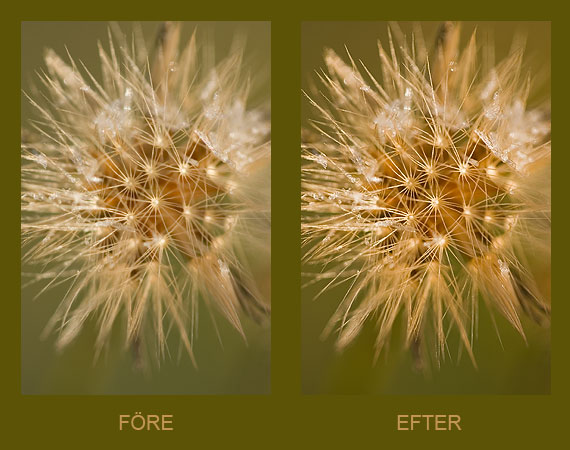
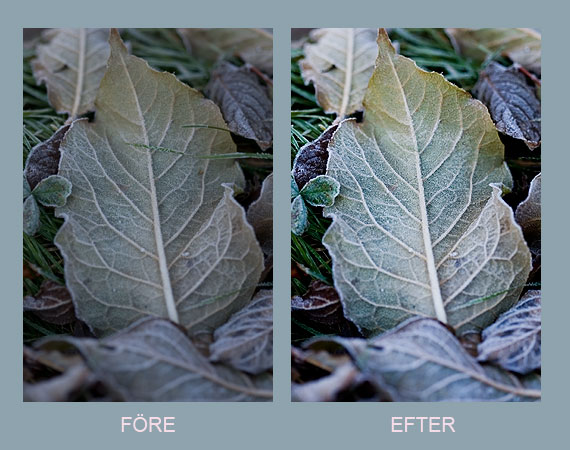
Min lärare i fotografisk bild sa att fotografering och bildbehandling går hand i hand 50% av varje=en kanon bild